ส่งแฟกซ์ฟรีจากคอมพิวเตอร์หรือสมาร์ทโฟนเครื่องใดก็ได้โดยใช้ Filesanywhere

แฟกซ์เป็นหนึ่งในเทคโนโลยีดั้งเดิมที่มีอยู่ล้าสมัยอย่างมาก แต่บาง บริษัท ปฏิเสธที่จะยอมแพ้ โดยเฉพาะอย่างยิ่ง บริษัท ประกันภัยและหน่วยงานของรัฐมีแนวโน้มที่จะให้ความช่วยเหลือโทรสารมากที่สุด องค์กรเดียวกันนี้ที่ "โฆษณา" เกี่ยวกับวิธีรับแฟกซ์โดยปกติจะไม่รับอีเมลเป็นทางเลือก ปัญหานี้คือครัวเรือนส่วนใหญ่ไม่มีเครื่องแฟกซ์ heck บางคนไม่มีสายโทรศัพท์อีกต่อไป
ส่งแฟกซ์โดยไม่ใช้เครื่องแฟกซ์
หากคุณไม่มีเครื่องแฟกซ์ของคุณเองสิ่งนี้จะทำให้คุณมีตัวเลือกเพียงไม่กี่อย่าง:
- ค้นหาเครื่องแฟกซ์ที่ไหนสักแห่งอย่างใด
ร้านค้าอุปกรณ์สำนักงานส่วนใหญ่ (Staples, Office Depot) จะช่วยให้คุณส่งแฟกซ์ แต่จะมีค่าใช้จ่ายตั้งแต่ $ 1.50 ถึง $ 15 ต่อแฟกซ์ขึ้นอยู่กับจำนวนหน้า - หอยทาก-mail
โดยปกติหาก บริษัท รับแฟกซ์ บริษัท จะรับเอกสารที่ส่งทางไปรษณีย์ด้วย แต่ใครต้องการรอวันพิเศษเหล่านั้นทั้งหมดเพื่อส่งเอกสารทางไปรษณีย์ ปีนี้คืออะไรปี 1956 - ใช้บริการแฟกซ์อีเมลหรือแฟกซ์อินเทอร์เน็ต
นี่อาจเป็นทางออกที่ดีที่สุดของคุณ น่าเสียดายที่บริการแฟกซ์อินเทอร์เน็ตส่วนใหญ่ต้องการสมัครสมาชิก ของฟรีที่นั่นส่วนใหญ่จะถูก จำกัด อย่างรุนแรงและ / หรือพิมพ์โฆษณาบนแฟกซ์ของคุณ - ซื้อเครื่องแฟกซ์และใช้โทรศัพท์สายตรงเพื่อส่งแฟกซ์ของคุณ
นี่เพิ่งเขียน“ eww” ไปทั่ว
เมื่อคุณดูตัวเลือกจะไม่มีตัวเลือกใดดูที่ดี หากมีเพียงทางเลือกฟรีที่ใช้งานได้ ... ดีฉันพบหนึ่ง! Filesanywhere เป็นบริการแฟกซ์อินเทอร์เน็ต แต่ใช้ระบบซอฟต์แวร์ที่ทำงานเหมือน Dropbox มันให้พื้นที่เก็บข้อมูลออนไลน์ฟรี 1GB และยังมีแอพ Android ที่ให้คุณเข้าถึงไฟล์เหล่านี้และส่งแฟกซ์จากโทรศัพท์ของคุณ หากคุณต้องการลงชื่อสมัครใช้บัญชีและเพิ่มพื้นที่มากขึ้นโดยทั่วไปจะมีค่า $ 1 ต่อเดือนต่อกิกะไบต์เพิ่มเติมแต่ละอัน
บัญชีที่ไม่มีค่าใช้จ่าย Filesanywhere ไม่มีขนาดไฟล์หรือข้อ จำกัด ของหน้ากระดาษ แต่คุณอนุญาตได้สูงสุด 10 โทรสารต่อเดือน หากคุณอัพเกรดเป็นผู้ใช้ขั้นพื้นฐานในราคา $ 2.95 ต่อเดือนพวกเขาจะได้รับแฟกซ์สูงสุด 500 เครื่อง เท่าที่เกี่ยวข้องกับความเป็นส่วนตัวข้อกำหนดในการให้บริการของพวกเขามีความสมเหตุสมผล แต่ฉันก็ยังคงไม่ใช้พวกเขาในการส่งสิ่งที่เป็นความลับเกินไป
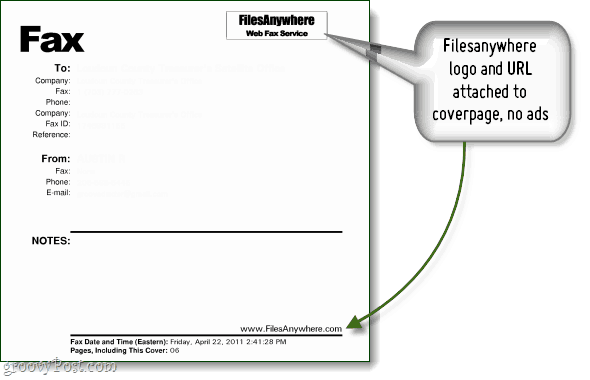
สิ่งที่คุณต้องส่งแฟกซ์:
- บัญชี filesany ฟรี (พื้นฐาน) ทุกที่
- คอมพิวเตอร์ที่มีเว็บเบราว์เซอร์ที่รองรับ Java หรือแอพมือถือ filesnaywhere
- ไฟล์ที่คุณต้องการส่งแฟกซ์
ขั้นตอนที่ 1
เข้าสู่ระบบ ไปยัง filesanywhere ได้ทุกที่ คลิก คน ที่อัพโหลด แท็บแล้ว เพิ่มไฟล์ เมื่อคุณเลือกไฟล์แล้ว คลิก คน ที่อัพโหลด ปุ่ม. เมื่อการอัปโหลดเสร็จสิ้นไฟล์ของคุณจะปรากฏในบานหน้าต่างด้านซ้าย
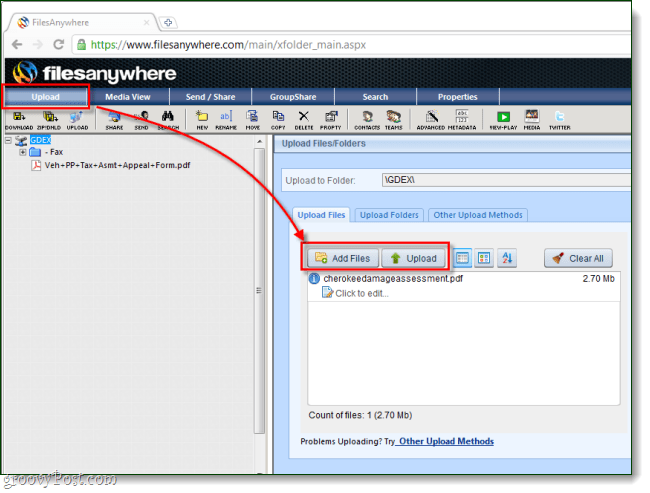
ขั้นตอนที่ 2
ตอนนี้คุณได้อัปโหลดไฟล์แล้ว คลิก คน ส่ง / แบ่งปัน แถบ ภายใต้ตัวเลือกการแชร์ คลิก ส่งแฟกซ์.
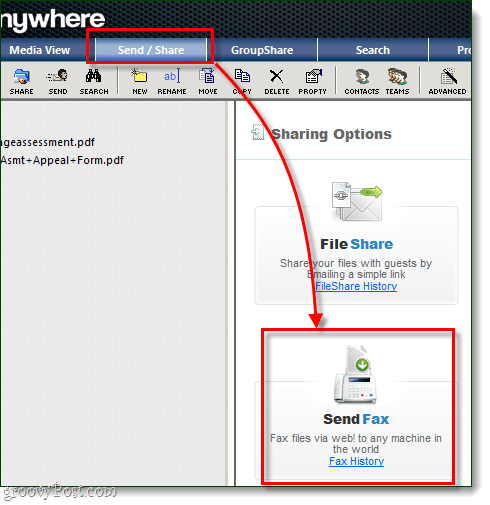
ขั้นตอนที่ 3
ตอนนี้กล่องโต้ตอบส่งแฟกซ์ควรจะขึ้น จากบานหน้าต่างด้านซ้าย เลือก ไฟล์ที่คุณต้องการส่งแฟกซ์จากนั้นในบานหน้าต่างด้านขวา คลิก คน เพิ่ม >>> ที่เลือก ปุ่ม. สิ่งนี้จะทำให้ไฟล์ปรากฏในรายการทางด้านขวา
โปรดทราบว่าคุณสามารถแนบไฟล์หลายไฟล์เข้ากับแฟกซ์เดียวได้หากต้องการ
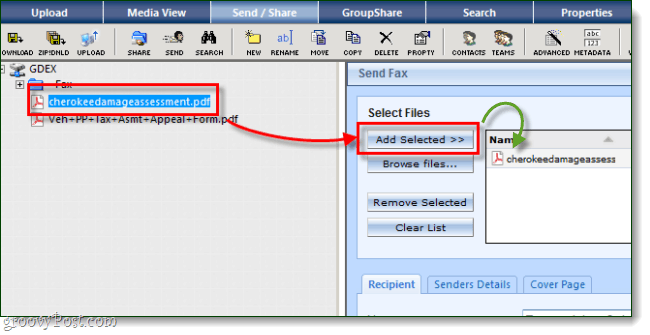
ขั้นตอนที่ 4 - รายละเอียดผู้รับ
ด้านล่างช่องที่เราเพิ่งเพิ่มไฟล์ใส่รายละเอียดผู้รับ ทุกสิ่งที่คุณป้อนที่นี่จะปรากฏบนใบปะหน้าของแฟกซ์
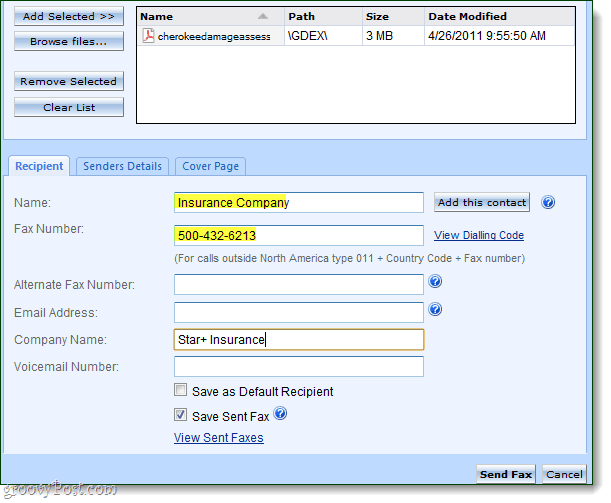
ขั้นตอนที่ 5 - รายละเอียดของคุณ
ถัดไปไปที่รายละเอียดผู้รับ คลิก คน รายละเอียดผู้ส่ง แถบ ตอนนี้คุณจะต้องป้อนข้อมูลของคุณและหากคุณต้องการสำเนาแฟกซ์ที่ส่งไปยังอีเมลของคุณให้ป้อนข้อมูลนั้นด้วย
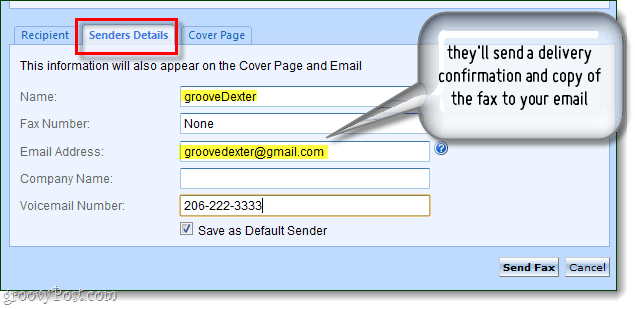
ขั้นตอนที่ 6 - ใบปะหน้า
คุณสามารถเลือกว่าจะส่งใบปะหน้าหรือไม่ที่ด้านบนสุดของแฟกซ์ หากคุณเป็นเช่นนั้นคุณสามารถเพิ่มหัวเรื่องและข้อความลงไปได้ เมื่อคุณทำสิ่งนี้เสร็จแล้ว คลิก ส่งแฟกซ์
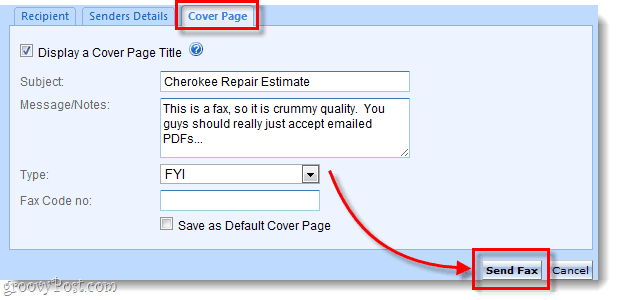
ขั้นตอนที่ 7 - ตรวจสอบสถานะแฟกซ์ของคุณ
Filesanywhere จะพาไปทุกที่จาก 3-10 นาที เพื่อส่งแฟกซ์ของคุณ คุณสามารถตรวจสอบสถานะได้ คลิกที่ คน ส่ง / แบ่งปัน แท็บที่ด้านบนแล้ว การเลือก ประวัติแฟกซ์.
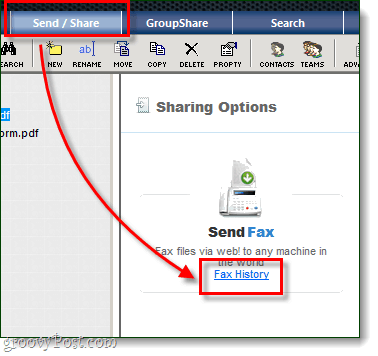
ในหน้าประวัติแฟกซ์สถานะของคุณจะแสดงเช่นเดียวกับชื่อของไฟล์ที่คุณส่งและผู้รับ คุณสามารถ คลิก ขนาดเล็ก ดิสก์ ไอคอนหากคุณต้องการดาวน์โหลดสำเนาแฟกซ์ที่คุณส่งเพื่อดูว่าเป็นอย่างไร หากคุณป้อนอีเมลคุณจะได้รับอีเมลยืนยันเมื่อมีการส่งแฟกซ์
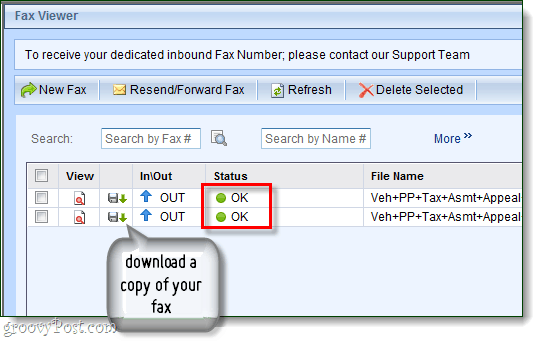
ทำ!
ตอนนี้คุณรู้วิธีการส่งแฟกซ์ออนไลน์ฟรี! ในความคิดของฉันส่วนที่ดีที่สุดเกี่ยวกับ filesanywhere คือมันมีอุปกรณ์ Android ที่ให้คุณทำ เกือบ ทุกสิ่งที่ desktop-webapp สามารถทำได้ นอกจากนี้ยังมีแอพ Blackberry, iPhone และ iPad
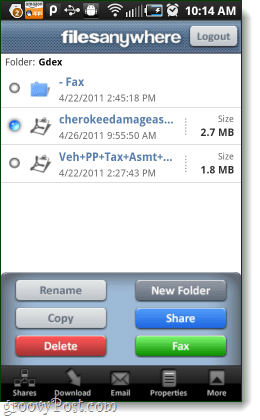










ทิ้งข้อความไว้